
- •Северо-Западный государственный заочный технический университет
- •Общие указания
- •Библиографический список
- •Работа 1
- •3. Порядок выполнения работы
- •3.6. Завершение работы с файлом
- •Задание 5. Построение графика поверхности.
- •3.5. Построение графиков поверхности
- •4. Отчет по работе
- •Работа 3. Графическое решение уравнений и систем уравнений
- •1. Цель работы
- •2. Основные теоретические положения
- •3. Порядок выполнения работы
- •3.1. Выполнение задания 1.
- •3.2. Выполнение задания 2.
- •3.3. Выполнение задания 3
- •3.4.Выполнение задания 4
- •4. Отчет по работе
- •Работа 4. Приближенное решение уравнений
- •1. Цель работы
- •2. Основные теоретические положения
- •3. Порядок выполнения работы
- •3.1. Выполнение задания 1
- •3.2. Выполнение задания 2
- •3.3. Выполнение задания 3
- •4. Отчет по работе
- •3.6. Вычисление минимального курса доллара
- •3.7. Вычисление среднего значения курса доллара
- •3.8. Вычисление количества месяцев с курсом доллара ниже среднего
- •3.9. Вычисление количества месяцев с курсом доллара выше среднего
- •3.10. Просмотр таблицы в режиме показа формул
- •3.13. Печать таблицы
- •3.13. Построение диаграмм
- •3.1. Выполнение задания 1
- •3.2. Выполнение задания 2
- •4. Отчет по работе
- •Работа 7. Реализация систем принятия решения в эт
- •Цель работы
- •2. Основные теоретические положения
- •3. Порядок выполнения работы
- •4. Отчет по работе
- •1. Цель работы
- •2. Основные теоретические положения
- •2.1. Решение оптимизационных задач
- •Транспортная задача
- •2.2. Построение математической модели задачи
- •3. Порядок выполнения работы
- •4. Отчет по работе
- •Работа 9. Средства для работы с базами данных в электронных таблицах
- •Цель работы
- •Основные теоретические положения
- •Порядок выполнения работы
- •3.1. Выполнение задания 1
- •3.2. Выполнение задания 2
- •Для восстановления бд по табл.31 (сортировка по порядковому номеру) выполним команды:
- •3.3. Выполнение задания3
- •3.4. Выполнение задания4
- •4. Отчет по работе
- •3.2. Выполнение задания 2
- •4. Отчет по работе
- •Информатика учебно-методический комплекс
- •Методические указания к выполнению лабораторных работ с электронными таблицами в Microsoft Office и OpenOffice.Org
- •191186, Санкт-Петербург, ул. Миллионная, д.5
3.10. Просмотр таблицы в режиме показа формул
Выполните команды:
Сервис - Параметры. Открывается окно Параметры;
в окне Параметрыпоставьте флажок (щелчком мыши) перед командойФормулы;
щелкните по ОК.
Для возврата в режим вычислений выполним команды:
Сервис-Параметры;
снять флажок Формулы(щелчком мыши);
щелкните по ОК.
3.11. Сохранение таблицы
Выполните команды:
Файл-Сохранить как…;
в окне Сохранение документав полеПапканаходимМои документы, а в полеИмя файлавведите “Курс валюты”;
щелкните по Сохранить.
3.13. Печать таблицы
Выполните команды:
Файл-Параметры страницы;
в окне Параметры страницыво вкладкеСтраницавыберите ориентациюКнижная;
во вкладке Листустановите щелчком мыши флажки перед командамиСеткаиИмена строк и столбцов;
щелкните по ОК- закрывается окноПараметры страницы;
Файл–Печать-ОК.
В OpenOffice.org Calc для подготовки таблицы к печати выбрать команды Файл – Предварительный просмотр. В окне Предварительного просмотра на панели инструментов нажать клавишу Формат страницы. В появившемся окне Стиль страницы во вкладке Страница можно выбрать ориентацию Книжная.
3.13. Построение диаграмм
Построить диаграмму курса валюты в 2005, 2006 и 2007 г (выделить диапазон ячеек А5:D17 и выбрать тип график с маркерами).
4. Отчет по работе
Распечатка табл.15 и диаграммы.
-
Литература:
[3],
c.30-35.
Работа 6. Объединение данных нескольких таблиц
1. Цель работы
Научиться объединять данные нескольких таблиц с помощью формул.
2. Основные теоретические положения
В Excelпредусмотрена возможность производить вычисления с данными нескольких таблиц одновременно. Для этого нужно в формулах указать имя таблицы (Листа) и блок ячеек этой таблицы в качестве аргументов формулы.
3. Порядок выполнения работы
Задание 1.Создать таблицу: “Экзаменационная ведомость” (табл.17, 18).
Учет результатов экзаменационной сессии ведется с использованием электронных ведомостей. Типовые ведомости по каждой дисциплине создают для группы и содержат список студентов (фамилия, имя, отчество, № зачетной книжки). В каждой ведомости вычисляется число оценок (2, 3, 4, 5) в группе, а также число неявок (н/я).
Задание 2. Создать таблицу ”Ведомость назначения на стипендию” (табл.19). Требуется подготовить для каждой группы три экзаменационные ведомости по предметам.
Для назначения на стипендию вычисляется средний балл по результатам сдачи экзаменов для каждого студента, т.е. учитываются данные всех экзаменационных ведомостей. При этом, учитывая, что сданы все экзамены, соблюдаются условия:
если средний балл не менее 4,5, выплачивается 50%-я надбавка к минимальной стипендии;
если средний балл от 3,5 до 4,5, выплачивается минимальная стипендия;
если средний балл меньше 3,5 - стипендия не выплачивается.
3.1. Выполнение задания 1
Создание таблицы “Экзаменационная ведомость”
3.1.1. Ввод числовых и текстовых констант
Введите текст согласно табл.17. Заполните строки 16 и столбцы А, В и D (в режиме показа формул эта таблица представлена в табл. 18).
3.1.2. Подсчет оценок каждого студента
В столбцах FJосуществляется подсчет оценок каждого студента. Если студент имеет оценку 5, то в столбцеFу него должна стоять единица, в противном случае - 0. Для этого удобно использовать функцию ЕСЛИ.В OpenOffice.org Calc это функция IF. В общем случае она имеет вид
=ЕСЛИ(условие;выражение1;выражение2)
и работает так. Проверяется условие, записанное как первый аргумент функции. Если оно выполняется, в ту ячейку, где находится функция ЕСЛИ, записывается выражение 1. Если не выполняется – в эту ячейку записывается выражение 2.
а) Заполните столбец F(столбец пятерок). В ячейку F8 с помощьюМастерафункцийвведите формулу =ЕСЛИ($D8=5;1;0).
Таблица 17
|
|
A |
B |
C |
D |
E |
F |
G |
H |
I |
J |
|
1 |
ЭКЗАМЕНАЦИОННАЯ ВЕДОМОСТЬ | |||||||||
|
2 |
|
|
|
|
|
|
|
|
|
|
|
3 |
Группа № |
|
Дисциплина |
|
|
|
|
| ||
|
4 |
|
|
|
|
|
|
|
|
|
|
|
5 |
№ пп |
Фамилия, имя, отчество |
№ зач. книжки |
Оценка |
Подпись экзаменатора |
5 |
4 |
3 |
2 |
н/я |
|
6 |
|
|
|
|
|
|
|
|
|
|
|
7 |
|
|
|
|
|
|
|
|
|
|
|
8 |
1 |
Снегирев П.П. |
|
5 |
|
1 |
0 |
0 |
0 |
0 |
|
9 |
2 |
Орлов К.Н. |
|
4 |
|
0 |
1 |
0 |
0 |
0 |
|
10 |
3 |
Воробьева В.Л. |
|
3 |
|
0 |
0 |
1 |
0 |
0 |
|
11 |
4 |
Голубкина О.М. |
|
4 |
|
0 |
1 |
0 |
0 |
0 |
|
12 |
5 |
Дятлов В.А. |
|
5 |
|
1 |
0 |
0 |
0 |
0 |
|
13 |
6 |
Кукушкин М.И. |
|
2 |
|
0 |
0 |
0 |
1 |
0 |
|
14 |
|
|
|
|
|
|
|
|
|
|
|
15 |
Суммарное количество оценок в группе |
|
|
|
|
| ||||
|
16 |
отлично |
2 |
|
|
|
|
|
|
| |
|
17 |
хорошо |
2 |
|
|
|
|
|
|
| |
|
18 |
удов |
1 |
|
|
|
|
|
|
| |
|
19 |
неуд |
1 |
|
|
|
|
|
|
| |
|
20 |
неявки |
0 |
|
|
|
|
|
|
| |
|
21 |
И Т О Г О |
6 |
|
|
|
|
|
|
| |
Для этого при работе с Excel:
щелкните по пиктограмме fх Мастера функций;
в первом окне в левом списке выберите категорию Логические;
в правом списке выберите функцию ЕСЛИиОК. Появится окно функции ЕСЛИ (рис.23);
в окно Логическое выражение введите $D8=5;
в поле Значение, если истина введите 1;
в поле Значение, если ложь введите 0;
щелкните по ОК.
В OpenOffice.org Calc шаги введения функции следующие:
для вызова Мастера функций щелкнем по пиктограмме
 рядом со строкой формул или выполним
командыВставка
– Функция;
рядом со строкой формул или выполним
командыВставка
– Функция;в правой части появившегося окна выберем категорию Логические, функцию IF и щелкнем по кнопке Далее;
появится окно второго шага (рис.24). В левой части окна Мастера функций:
- в окно Тест введите $D8=5;
- в окно Тогда значение введите 1;
- в окно Иначе значение введите 0;
- щелкните по ОК.
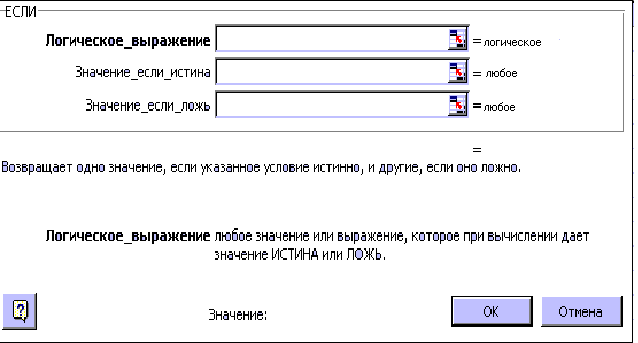
Рис. 23. Ввод функции ЕСЛИ в Excel
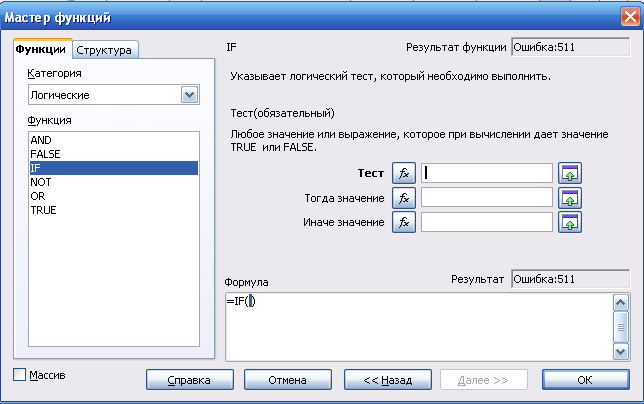
Рис. 24. Ввод функции IF в OpenOffice.org Calc
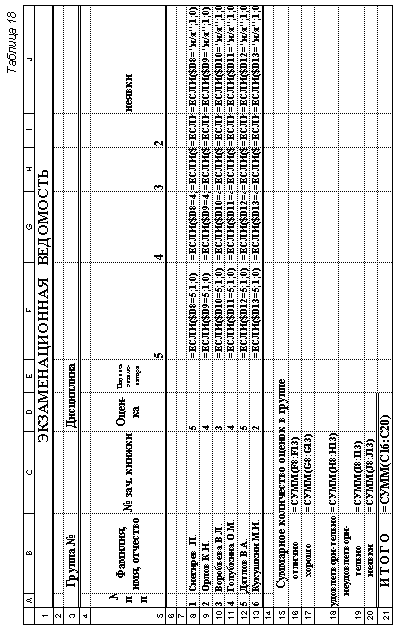
В ячейку F8 введена формула =ЕСЛИ($D8=5;1;0). Абсолютный адрес используется, чтобы эту формулу можно было скопировать в соседние столбцы.
скопируйте формулу в столбец F (подсчет пятерок для каждого студента).
б) Скопируйте формулу в ячейки G8:J8;
в) В столбце G нужно подсчитать число четверок. После копирования в ячейке G8 находится формула ЕСЛИ($D8=5;1;0).Исправьте ее на =ЕСЛИ($D8=4;1;0);
скопируйте формулу в ячейки G9:G13;
г) В столбце Н нужно подсчитать число троек. Исправьте находящуюся в ячейке Н8 формулу: =ЕСЛИ($D8=3;1;0);
скопируйте ее в ячейки Н9:Н13;
д) В столбец I нужно ввести формулу для подсчета числа двоек. Исправьте находящуюся в ячейке I8 формулу. Введите =ЕСЛИ($D8=2;1;0);
скопируйте в ячейки I9:I13;
е) В столбце J нужно подсчитать число неявок. Приведите находящуюся в ячейке J8 формулу к виду =ЕСЛИ($D8=“н/я”;1;0);
скопируйте в ячейки J9:J13.
3.1.3. Подсчет общего числа оценок в группе
В ячейке С16 должна находиться сумма числа пятерок в группе, т.е. количество единиц в столбце F. Аналогично в ячейке С17 будет сумма числа единиц в столбце G и т.д. Для подсчета общего числа оценок (по баллам) в группе:
активизировать ячейку С16;
щелкнуть по кнопке (автосуммирование);
поставьте указатель мыши в ячейку F8 и, удерживая левую клавишу, протащите до F13, отпустите клавишу. В ячейку С16 запишется число пятерок в группе;
аналогичным образом ввести формулы в ячейки С17:С20
3.1.4. Сохранить созданную ведомость с именем Сессия
3.1.5. Подсчет общего числа сдавших экзамены в группе
Для подсчета общего числа сдавших экзамены в группе нужно просуммировать число имеющих оценки 5, 4, 3, 2 и число неявок на экзамены.
Для этого:
активизируйте ячейку С21;
щелкните по кнопке (автосуммирование);
указатель мыши протащите по ячейкам С16:С20;
щелкните по клавише Enter.
3.1.6. Создание двух копий ведомости
Для создания каждой:
поставьте указатель мыши на наименование листа (Лист 1) внизу таблицы;
щелкните правой клавишей мыши, появится контекстное меню;
выберите пункт Переместить/Скопировать;
в открывшемся диалоговом окне выберите Переместить в конец, поставьте флажок Создавать копию (в OpenOffice.org Calc команда Копировать) и щелкните по ОК.
Появится Лист 1(2);
повторите все действия для создания копии Лист 1(3).
3.1.7. Переименуйте три имеющихся экземпляра экзаменационной ведомости
поставьте указатель мыши на название Лист 1, щелкнув правой клавишей;
в контекстном меню выберите Переименовать (название листа будет выделено);
сотрите старое имя клавишей Backspace или Delete, наберите Экзамен 1 (можно вместо Экзамен 1 набрать имя предмета, например Химия);
повторите эти операции и назовите две другие ведомости Экзамен 2 и Экзамен 3 (или, например, История и Информатика).
В OpenOffice.org Calc при выборе команды Переименовать открывается диалоговое окно Переименовать лист. В поле Название вводим название листа, ОК.
